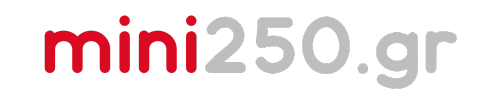Εγκατάσταση του Fusion 360: Οδηγίες και Χρήσιμες Πληροφορίες
Το Fusion 360 είναι ένα σύγχρονο λογισμικό σχεδιασμού που βασίζεται σε cloud τεχνολογία. Αυτό σημαίνει ότι όλα τα αρχεία και οι βιβλιοθήκες σας αποθηκεύονται online, δίνοντάς σας τη δυνατότητα να έχετε πρόσβαση σε αυτά από οποιονδήποτε υπολογιστή, αρκεί να συνδεθείτε με τον λογαριασμό σας. Ακολουθήστε τα παρακάτω βήματα για να κατεβάσετε και να εγκαταστήσετε σωστά το Fusion 360.
1. Επιλέγοντας την Κατάλληλη Έκδοση
Το Fusion 360 διαθέτει δύο βασικές εκδόσεις:
- Δωρεάν Έκδοση για Προσωπική Χρήση (Personal Use):
- Ιδανική για ιδιώτες και χομπίστες. Είναι πλήρως λειτουργική αλλά με κάποιους περιορισμούς στις προηγμένες δυνατότητες.
- Δοκιμαστική Έκδοση για Επαγγελματική Χρήση (Commercial Use):
- Παρέχει όλες τις δυνατότητες του λογισμικού, αλλά διαρκεί μόνο για 15 ημέρες.
👉 Σημαντικό: Αν επιλέξετε τη δοκιμαστική έκδοση και η περίοδος λήξει, δεν θα μπορείτε να συνεχίσετε χωρίς συνδρομή. Για να αποφύγετε αυτό το πρόβλημα, επιλέξτε από την αρχή την έκδοση Personal Use.
2. Πώς να Κατεβάσετε το Fusion 360
- Επισκεφθείτε τη Σελίδα Λήψης:
- Δημιουργήστε ή Συνδεθείτε στον Autodesk Λογαριασμό σας:
- Κάντε κλικ στο "Get Started" και ακολουθήστε τα βήματα για να δημιουργήσετε λογαριασμό ή να συνδεθείτε.
- Κατεβάστε το Λογισμικό:
- Μετά τη σύνδεση, επιλέξτε "Download Now" για να ξεκινήσει η λήψη του αρχείου εγκατάστασης.
3. Οδηγίες Εγκατάστασης
- Εντοπίστε το Αρχείο Εγκατάστασης:
- Βρείτε το κατεβασμένο αρχείο στον υπολογιστή σας και κάντε διπλό κλικ για να το ανοίξετε.
- Ακολουθήστε τον Οδηγό Εγκατάστασης:
- Ακολουθήστε τις οδηγίες βήμα-βήμα. Η διαδικασία διαρκεί περίπου 15 λεπτά.
- Συνδεθείτε στον Λογαριασμό σας:
- Αφού ολοκληρωθεί η εγκατάσταση, ανοίξτε το Fusion 360 και συνδεθείτε με τον λογαριασμό σας.
4. Κατανόηση της Cloud-Based Λειτουργίας
Το Fusion 360 λειτουργεί με βάση το cloud, κάτι που προσφέρει πολλαπλά πλεονεκτήματα:
- Αρχεία αποθηκευμένα online: Όλα τα σχέδια και τα projects σας αποθηκεύονται στον server της Autodesk.
- Πρόσβαση από παντού: Συνδεθείτε από οποιονδήποτε υπολογιστή και συνεχίστε τη δουλειά σας από εκεί που σταματήσατε.
- Ασφάλεια: Δεν χρειάζεται να ανησυχείτε για την απώλεια αρχείων, ακόμα κι αν κάτι συμβεί στον υπολογιστή σας.
👉 Σημείωση: Το Fusion 360 απαιτεί συνεχή σύνδεση στο διαδίκτυο για να λειτουργήσει. Δεν είναι δυνατόν να χρησιμοποιηθεί χωρίς λογαριασμό Autodesk, και "σπασμένες" εκδόσεις δεν υπάρχουν.
5. Εξαγωγή Αρχείων
Το Fusion 360 σας επιτρέπει να εξάγετε τα σχέδιά σας σε διάφορες μορφές, ανάλογα με τη χρήση:
- F3D: Το αρχικό format του Fusion, που διατηρεί το ιστορικό της κατασκευής σας.
- STL: Χρησιμοποιείται για 3D εκτύπωση.
- 3MF: Ιδανικό για επαναχρησιμοποίηση σε άλλα προγράμματα, καθώς διατηρεί περισσότερες πληροφορίες από τα STL.
👉 Για να εξάγετε αρχεία:
- Πηγαίνετε στο μενού File > Export.
- Επιλέξτε τη μορφή αρχείου και την τοποθεσία αποθήκευσης.
6. Τι Πρέπει να Προσέξετε
- Δεν χρειάζεται να αγοράσετε άδεια: Στις περισσότερες περιπτώσεις, η άδεια παρέχεται από τον εργοδότη σας αν εργάζεστε επαγγελματικά.
- Χρόνος εγκατάστασης: Βεβαιωθείτε ότι έχετε περίπου 15 λεπτά διαθέσιμα για την εγκατάσταση.
Τελικές Σκέψεις
Η εγκατάσταση του Fusion 360 είναι εύκολη, αλλά χρειάζεται προσοχή στην επιλογή της σωστής έκδοσης. Με τη δωρεάν έκδοση για προσωπική χρήση, μπορείτε να ξεκινήσετε τη δημιουργία και να απολαύσετε τα οφέλη της cloud-based τεχνολογίας.
Έτοιμοι να ξεκινήσουμε; Πάμε να δημιουργήσουμε! 🚀